
Wie kann ich den gelöschten Anrufverlauf auf dem iPhone ohne Computer wiederherstellen? [Top-Wege]

"Ich bin ein iPhone-Benutzer. Wie kann ich den gelöschten Anrufverlauf ohne Computer abrufen?"
Die Aufzeichnungen von getätigten, empfangenen oder sogar verpassten Anrufen sind wertvolle Erinnerungen, die auf unserem iPhone gespeichert sind. Wenn diese Anruflisteneinträge jedoch ohne Wissen gelöscht wurden oder verloren gegangen sind, kann dies entmutigend sein. Glücklicherweise können wir diese wertvollen Informationen jedoch wiederherstellen.
Mit verschiedenen Optionen ist das Abrufen gelöschter iPhone-Anrufprotokolle nicht mehr schwierig. Unabhängig davon, ob Sie sie versehentlich gelöscht haben oder die Software Ihres Telefons beschädigt wurde und neu installiert werden muss, vereinfachen die in diesem Artikel beschriebenen Methoden die Wiederherstellung des gelöschten Anrufverlaufs. Lesen Sie weiter, um die einfachen Methoden zum Wiederherstellen des gelöschten Anrufverlaufs auf dem iPhone ohne Computer kennenzulernen.
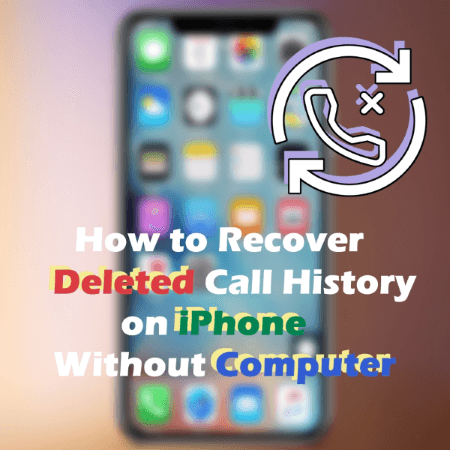
Können Sie den gelöschten Anrufverlauf auf dem iPhone ohne Computer wiederherstellen? Ja. Wenn Sie iCloud-Backups aktiviert haben, ist die Wiederherstellung gelöschter Anrufprotokolle einfach. iCloud ist die Cloud-Speicherlösung von Apple, die alle Ihre Daten einschließlich des Anrufverlaufs speichert. Wenn diese Funktion aktiviert ist, können Sie Ihr iPhone aus einem iCloud-Backup wiederherstellen, einschließlich der gelöschten Anrufprotokolleinträge. Hier sind die Schritte, die Sie befolgen müssen:
Schritt 1. Bevor Sie beginnen, stellen Sie sicher, dass Ihr iCloud-Backup aktiviert ist und Sie über ein iCloud-Backup verfügen, indem Sie die Anwendung "Einstellungen" Ihres iPhones starten und auf den Gerätenamen tippen. Tippen Sie auf die Schaltfläche "iCloud", um auf das iCloud-Backup zuzugreifen, wählen Sie die Option "Speicher verwalten" und klicken Sie auf die Schaltfläche "Backups".
Schritt 2. Navigieren Sie zur Option "Allgemein" in der Anwendung Einstellungen. Tippen Sie auf die Schaltfläche "Zurücksetzen" und klicken Sie auf die Option "Alle Inhalte und Einstellungen löschen".

Schritt 3. Lassen Sie Ihr iPhone neu starten. Richten Sie es nach dem Neustart erneut ein und starten Sie die Anwendung Einstellungen.
Schritt 4. Navigieren Sie zur Option "Apps und Daten" und tippen Sie auf die Schaltfläche "Aus iCloud-Backup wiederherstellen", um Ihren gelöschten Anrufverlauf wiederherzustellen.

Schritt 5. Warten Sie auf den Wiederherstellungsprozess, und Ihr gesamter gelöschter Anrufverlauf wird wiederhergestellt.
Wenn Sie diese Methode verwenden, können Sie keinen bestimmten Datentyp auswählen. Wenn Ihre neuesten Daten vor Beginn dieses Vorgangs nicht ordnungsgemäß gesichert wurden, besteht außerdem die Gefahr, dass sie überschrieben werden. Wenn Sie bei einer Methode nach Sicherheit und Effizienz suchen, lesen Sie weiter, um eine bessere und sicherere Möglichkeit zur Wiederherstellung Ihres gelöschten Anrufverlaufs zu erhalten.
Verpassen Sie niemals:
Wie kann ich gelöschte Anrufprotokolle auf Android wiederherstellen? 4 Möglichkeiten zur Behebung
Wie kann ich gelöschte Nachrichten im Messenger auf dem iPhone problemlos abrufen?
Die obige Methode zeigt, wie Sie den Anrufverlauf auf dem iPhone ohne Computer wiederherstellen können. Wenn Sie Ihre Daten bereits über iTunes gesichert haben, kann das Wiederherstellen des gelöschten Anrufverlaufs ziemlich einfach sein. Coolmuster iPhone Data Recovery ist ein ideales Programm, mit dem Sie diese Aufgabe problemlos erledigen können. Es ermöglicht Ihnen, auf zuvor gesicherte Dateien von iTunes zuzugreifen und diese einfach abzurufen. Coolmuster iPhone Data Recovery ist ein professionelles iOS-Wiederherstellungsprogramm, dem Millionen von Menschen auf der ganzen Welt aufgrund seiner hohen Erfolgsquote bei der Datenwiederherstellung vertrauen.
Coolmuster iPhone Data Recovery ist mit seiner intuitiven Benutzeroberfläche einfach zu bedienen. Dadurch ist es auch für den unerfahrensten Benutzer leicht zu bedienen. Im Folgenden sind einige der Coolmuster iPhone Data Recovery Funktionen aufgeführt, die es von anderer Wiederherstellungssoftware unterscheiden:
Im Folgenden finden Sie eine einfache Anleitung, wie Sie Coolmuster iPhone Data Recovery verwenden, um den gelöschten Anrufverlauf von iTunes abzurufen:
01Laden Sie Coolmuster iPhone Data Recovery herunter und installieren Sie es auf Ihrem Computer. Schließen Sie dann Ihr iPhone an den Computer an und wählen Sie den Modus "Aus iTunes-Sicherungsdatei wiederherstellen".

02Wählen Sie eine iTunes-Sicherungsdatei aus
Um zu beginnen, scannen Coolmuster iPhone Data Recovery den voreingestellten iTunes-Sicherungsspeicherort auf Ihrem Computer. Wählen Sie eines der Backups aus der Liste aus und klicken Sie auf "Scan starten", um zu beginnen!

03Wählen Sie die gewünschten Anrufprotokolle aus
Markieren Sie die Anrufprotokolle, die Sie wiederherstellen möchten, und klicken Sie unten rechts auf das Symbol "Scan starten". Anschließend können Sie sogar eine Vorschau Ihrer iTunes-Sicherungsdateien von Ihrem Computer aus anzeigen.
04Stellen Sie das Anrufprotokoll Ihres iPhones aus dem iTunes-Backup wieder her
Um Dateien aus Ihren iTunes-Backups wiederherzustellen, klicken Sie auf eine Kategorie Ihrer Wahl und wählen Sie auf der rechten Seite spezifischere gelöschte oder vorhandene Dateien aus. Klicken Sie abschließend auf das Symbol "Auf Computer wiederherstellen", um die Wiederherstellung zu starten.
Suchen Sie nach einer todsicheren Möglichkeit, gelöschte Anruflisten abzurufen, ohne Gefahr zu laufen, andere wichtige Dateien zu verlieren? Die Verwendung einer professionellen Drittanbieteranwendung ist der perfekte Weg, dies zu tun. iPhone Data Recovery ist ein großartiges Tool für diese Aufgabe, und seine benutzerfreundliche Oberfläche ermöglicht es Ihnen, verlorene Daten schnell vom iPhone abzurufen. Darüber hinaus können neben dem Anrufverlauf auch Fotos, Videos, Kontakte, Notizen, Sprachnotizen und mehr wiederhergestellt werden.
Hauptmerkmale
Im Folgenden finden Sie eine einfache Schritt-für-Schritt-Anleitung zur Verwendung von iPhone Data Recovery, um gelöschte Anruflisten auf dem iPhone wiederherzustellen:
Schritt 1. Laden Sie das iPhone Data Recovery herunter, installieren Sie es auf dem Computer und verbinden Sie Ihr iPhone mit dem Computer
Öffnen Sie das iPhone Data Recovery auf dem Computer und verbinden Sie Ihr iOS-Gerät über ein USB-Kabel mit dem Computer. Wenn Sie iOS 11 oder höher (z. B. iOS 16) verwenden, entsperren Sie Ihr iPhone und tippen Sie darauf auf "Vertrauen". Laden Sie bei älteren Geräten wie iPad 1, iPhone 4/3GS oder iPod touch 4 ein Plug-in herunter, bevor Sie die Schritte der Benutzeroberfläche ausführen, um in den Scanmodus zu wechseln.

Schritt 2. Nach gelöschten Fata suchen
Wählen Sie die Option "Von iOS-Gerät wiederherstellen" und klicken Sie auf "Scan starten", um nach gelöschten Daten zu suchen. Sobald der Scanvorgang abgeschlossen ist, werden alle auf Ihrem Gerät gespeicherten Dateien in Kategorien eingeteilt. Beachten Sie, dass es eine Weile dauern kann, bis die Ergebnisse angezeigt werden, wenn viele Dateien auf einem iPhone gespeichert sind. Bleiben Sie geduldig, bis der Prozess abgeschlossen ist!
Schritt 3. Vorschau von Anrufprotokollen
Bevor Sie Ihre gewünschten Anrufprotokolle wiederherstellen, können Sie sie mit einem Doppelklick schnell überprüfen. Darüber hinaus sind die Zieldateien alle in ihrer Kategorie organisiert, um den Zugriff zu erleichtern.
Schritt 4. Stellen Sie die gelöschten Anrufprotokolle wieder her
Wählen Sie die gewünschten Dateien aus und klicken Sie auf "Wiederherstellen", um sie direkt auf Ihren Computer zu exportieren.

Sehen Sie, ob Sie das interessiert: Wie stelle ich die Sicherung des Anrufverlaufs von Google Drive wieder her?
Es gibt verschiedene Gründe, warum Ihr Anrufprotokoll verloren gegangen sein kann. Vielleicht haben Sie Ihr iPhone versehentlich formatiert oder versehentlich die Anrufliste entfernt. Angenommen, Sie befinden sich in einer misslichen Lage, in der Ihre Anrufprotokolle von Ihrem iPhone verschwunden sind, verzweifeln Sie nicht. Sie können alle fehlenden Daten mit den Methoden dieses Handbuchs wiederherstellen. Außerdem haben Sie Coolmuster iPhone Data Recovery , den Anrufverlauf aus dem iTunes-Backup schnell wiederherzustellen.
Auf der anderen Seite ist iPhone Data Recovery hier, um Ihnen zu helfen, gelöschte Anruflisten von einem iPhone im Handumdrehen wiederherzustellen. Mit Hilfe dieser leicht verständlichen Anweisungen können Sie Ihren gelöschten Anrufverlauf auf dem iPhone ganz einfach ohne Computer wiederherstellen.
Verwandte Artikel:
Wie greife ich auf den iPhone-Papierkorb zu und stelle gelöschte Elemente wieder her?
Wie kann man Snapchat-Nachrichten auf dem iPhone auf vier problemlose Arten wiederherstellen?
So stellen Sie Bilder aus Textnachrichten auf dem iPhone wieder her [2 hervorragende Möglichkeiten]
Wie behebt man das iPhone, das im Notfall-SOS-Modus hängen bleibt?
Wie kann man den grauen Bildschirm des iPhones selbst reparieren? (8 Lösungen)
Wie kann ich ein iCloud-Backup ohne Zurücksetzen wiederherstellen? (5 effektive Methoden)

 iPhone-Wiederherstellung
iPhone-Wiederherstellung
 Wie kann ich den gelöschten Anrufverlauf auf dem iPhone ohne Computer wiederherstellen? [Top-Wege]
Wie kann ich den gelöschten Anrufverlauf auf dem iPhone ohne Computer wiederherstellen? [Top-Wege]





